以前、 GitHub Pagesでブログを運用し始めてから4年くらいたったというブログを書いたのですが、概要を書いただけで具体的な構築方法はあまり記述していなかったので、何回かに分けてブログを作っていく方法を書いていきたいと思います。
基本的には GitHubのヘルプページを読むのが確実です。
掲載予定
- Part1 GitHubにリポジトリを作ってサイトを公開する (この記事です)
- Part2 Jekyllを使ってみる
- Part3 Jekyllの設定をカスタマイズする
- Part4 自分のオリジナルのテーマを作る
1. GitHub Pagesについて知る
GitHub PagesはGitHubにリポジトリを作りそこにサイト用のファイルを配置することで、Webサイトとして運用できる仕組みです。 GitHub Pagesのサイトには個人のユーザーであればユーザーサイトか、プロジェクトのサイトがあります。
ユーザーサイトは username.github.io (usernameのところは自分のGitHubユーザー名に置き換える)というリポジトリを作成する必要があります。 username.github.io リポジトリの master ブランチに配置されたファイルがWebサイトとして公開されます。その場合のurlはhttps://username.github.ioになります(設定次第でカスタムドメインを使うことも可能です)。
プロジェクトサイトは特にリポジトリ名にルールはなく、普段作成しているリポジトリで管理できます。urlはhttps://username.github.io/project(projectの部分がリポジトリ名に置き換わる)という形になります。
ただしプロジェクトサイトではmasterブランチが公開されるのではなく、gh-pagesブランチが公開されます。
主に個人の情報を公開したりブログを作ったりする場合は、username.github.ioのユーザーサイト、自分が作っているOSSのようなプロジェクトについての情報を公開する場合はプロジェクトサイトを使う、という形で使い分けていけばいいと思います。
ここではユーザーサイトをサンプルに作ってみます。
2. GitHubにリポジトリを作る
ではGitHubに実際にリポジトリを作ってみましょう。
GitHubの右上のナビゲーションバーのプラスボタンからNew repositoryを選びます。
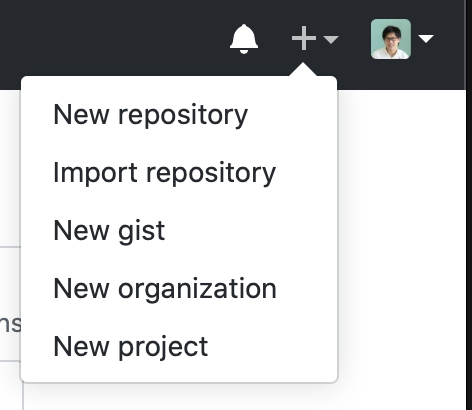
Repository Nameのところに、username.github.ioを入力します。私の場合はすでに作成済なのでエラーになります。
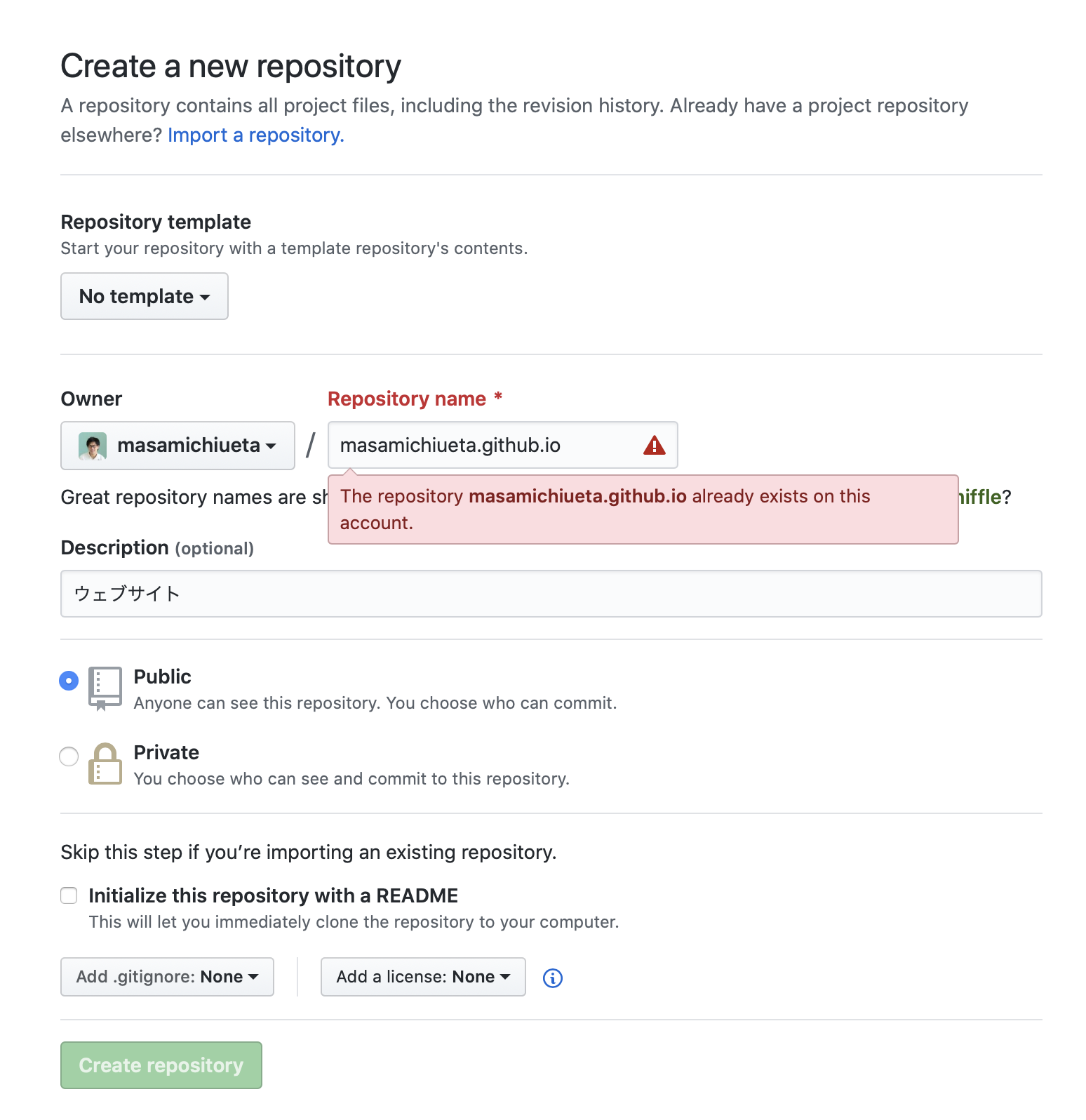
Initialize this repository with a README のチェックはどちらでも大丈夫です。
これでリポジトリの作成ができました。
3. リポジトリにファイルを作って公開する
リポジトリが作成されたらすでに公開準備は整っているので、ファイルを追加してサイトを公開します。
まずリポジトリをクローンします。
$ git clone https://github.com/username/usernam.github.io.git
そしてindex.mdというファイルを作成して適当に中身を書きます。
index.md
Hello world
これをリポジトリに追加してGitHubにプッシュします。
$ git add index.md
$ git commit -m "first commit"
$ git push
これでhttps://username.github.ioにアクセスすると、Hello worldと表示されると思います。

以上でサイトの公開ができました。
4. 設置を確認する
リポジトリのナビゲーションメニューのSettingに移動するとGitHug Pagesの設定を確認することができます。
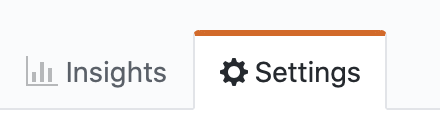
設定の中にEnforce HTTPSという項目があるので、このチェックをオンにしておくことをお勧めします。

以上で無事サイトを公開することができました。
次のPart2ではJekyllというツールを使って、ブログ形式のサイトを構築する方法を書いていきます。
エンジニアリング GitHub Pages ブログ
関連記事
-
2025/9/21
iOSDC Japan 2025に参加しました
iOS
-
2025/3/28
Macのストレージに空き容量があるのに、実際には空き容量がない状態になっているとき
Mac Storage
-
2024/3/24
try! Swift Tokyo 2024
try! Swift Tokyo 2024の参加メモ
Swift
-
2023/1/31
SwiftUIでTabBarを非表示にする
SwiftUI TabBar
-
2023/1/14
Bootstrap5.3で追加されたダークモードに対応してみました
Bootstrap DarkMode
-
2021/2/17
brew upgradeで Your CLT does not support macOS 11というエラーがでた
homebrew macOS Big Sur
-
2020/12/1
Apple Silicon搭載 MacBook Pro M1で Homebrewとrbenvをインストールする
先日購入したApple Silicon搭載 MacBook Pro M1にこのブログをビルドするためにHomebrewとrbenvをインストールしたのでメモ。
Apple Silicon Homebrew rbenv
-
2020/11/27
Apple Silicon搭載のMacBook Pro M1が危うく文鎮化するところだったので記録
Apple Silicon搭載のMacBook Pro 13インチを仕事用に購入したのですが、クリーンインストールしたところ文鎮化しかけたので記録しておきます。
MacBook Pro Apple Apple Silicon M1
-
2020/6/23
Platform State of the Unionまとめ
Platform State of the Unioまとめ
WWDC2020 Apple アップル iOS macOS watchOS tvOS
-
2020/6/23
WWDC2020キーノートまとめ
WWDC2020 キーノートまとめ
WWDC2020 Apple アップル iOS macOS watchOS tvOS